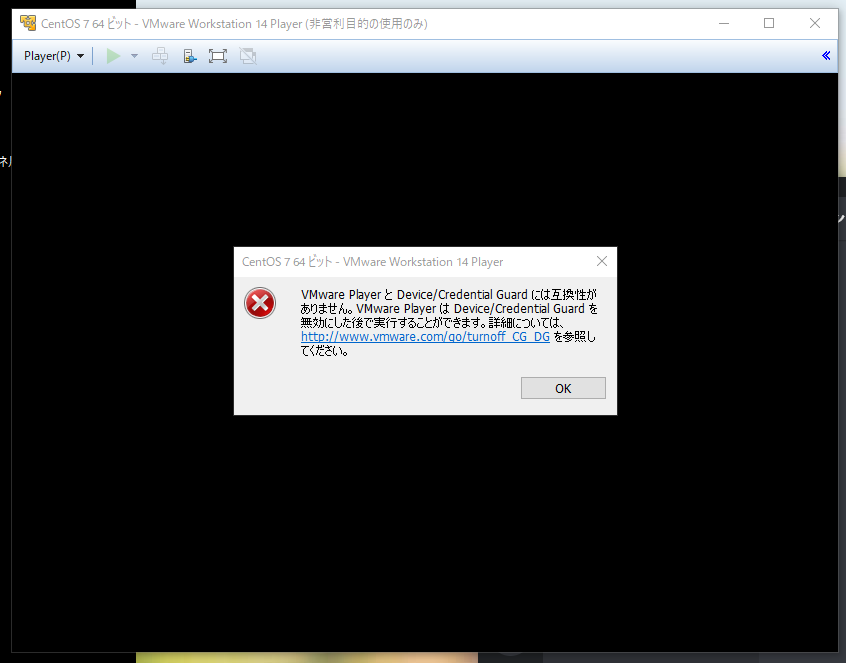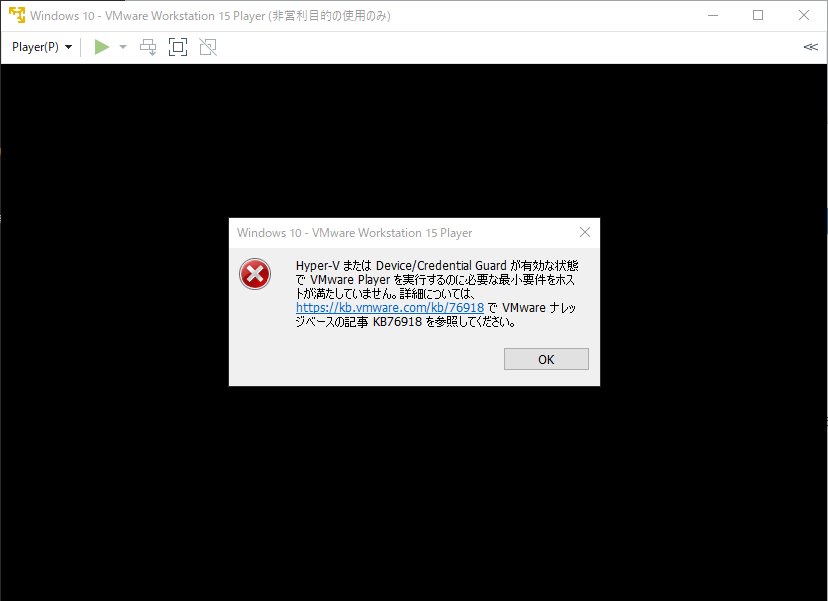はじめに
去年Windows上で、仮想マシンを起動しようとした時のこと、あるエラーが発生した.
それについての記事を上げるも、詳しい情報を返すことなく放置すること1年以上.
Dockerの勉強をしようとしたら、当然のようにまた同じエラーにぶつかった.
今年は魔法のような修正方法が出てるのでそれを紹介します!!
ちなみにこれが、前回の記事
環境
- Windows10 Pro 1909 buid 1863...
- 後に、Windows10 Pro 2004 buid 1904...
- VMware Player 14
- 後に、VMware Player 15.5.5へ
- 仮想マシン(CentOS 6)
エラーの内容
VMware Player と Device/Credential Guard には互換性がありません。
VMware Player は Device/Credential Guard を無効にした後で実行することができます。
詳細については、http://www.vmware.com/go/turnoff_CG_DG を参照してください。
- VMwareで仮想マシンを起動するには Dvice/Credential Guard を無効にしなきゃいけないらしい
詳細についてのリンク先には英語でめっちゃかいてある.
日本語訳で対処されてる方々もいるけど、総じて新しいドライブか新規パーティションを作成しなきゃいけないらしい.
え、そんなんめっちゃやなんだけど.
解決手段
米VMwareは5月28日(現地時間)、パーソナルデスクトップ向けの仮想化ソリューション「VMware Workstation 15.5.5」「VMware Workstation Player 15.5.5」をリリースした。本バージョンの目玉は、「Hyper-V」との共存が可能になったこと。
まじ!?
すぐに鵜呑みにするタイプなので、すぐに上記ソフトをインストールした
また、すぐには治らないやつ.
かとおもったら、
なお、VBSが有効化されたホストで「VMware Workstation」「VMware Workstation Player」を利用するには、OSを「Windows 10 May 2020 Update(バージョン 2004)」へアップグレードする必要がある。また、CPU要件としてIntel製の場合“Sandy Bridge”もしくはそれ以降、AMD製の場合“Bulldozer”もしくはそれ以降のアーキテクチャーが指定されているので注意
そうなのね!
ということで、こちらもすぐにダウンロードしてこよう!!
前回のアプデ同様に、順次インストールされるらしいけど、手動でやりたい!
Windows 10 May 2020 Update
結構時間かかったけど、無事インストールが終わって再起動した!
Windowsの機能から、WSLやHyper-Vなどいままで使えなかった機能を全部チェック!!
再起動!!
VMware Player 15.5.5を起動して仮想マシンを起動してみたら、、
起動した!!
完了!!!
あとがき?
VMware15.5.5は、microsoft社とvmwareが協力して作ったAPIを活用してるらしい.
DockerからUbuntsuも起動できたし、今のところ問題はなさそう.
VirtualBoxは試してないけど、記事曰く、今後もこのAPIへの準拠を促していくので、対応してないソフトも順次対応しだすのかなぁと.
にしても、使える環境を整えるだけでこんなめんどくさいのか…さすが開発最難関、環境整備だわ